MPEG tai lyhenne sanoista Moving Picture Experts Group on mediasäiliö, joka yhdistää MPEG-1- tai MPEG-2-audiovisuaaliset formaatit. Tämän tyyppiset videot ovat ihanteellisia useissa verkkosuoratoistosovelluksissa. Lisäksi tämä videomuoto on alkuperäisesti suojattu. Lyhyesti sanottuna se ei ole hyvä muoto tietojen muokkaamiseen. Suuren sisältönsä vuoksi se vie paljon tilaa varastostamme. Nämä ristiriidat ja ongelmat huomioon ottaen monet ehdottivat, että olisi parempi, jos löydämme muita tarpeisiimme sopivia formaatteja. Ja jos toistat videoita pääasiassa kuuntelua varten, harkitse vaihtaa MPEG MP3:ksi. Tämä kirjoitus tarjoaa erilaisia erinomaisia muuntimia vaatimuksiimme ja mediatarpeisiimme.
Osa 1. Tarve muuntaa MPEG-äänitiedostot MP3-äänitiedostoiksi
MPEG ja MP3 ovat kaksi hyödyllistä mediamuotoa, jotka keskittyvät niiden hyödyllisyyteen. Toinen on kuitenkin parempi kuin toinen käytön suhteen. On monia syitä miksi meidän pitäisi muuntaa mpeg mp3:ksi. Varsinkin kun päätarkoituksemme on vain kuunnella erilaisia äänikirjoja, musiikkisoittolistoja, tallennettuja radiolähetyksiä ja toistaa erilaisia virallisia videoita bändeiltä, artisteilta ja muilta. Alla on yksinkertaisia selityksiä kahden hyödyllisen muodon yhtäläisyydestä ja eroista ja siitä, miksi meidän on muutettava MPEG MP3:ksi.
MPEG-videomuoto
MPEG, joka tarkoittaa Moving Picture Experts Groupia, suunniteltiin alun perin DVD- ja Blu-ray-levyjen sisällöille. Tämä koskee vain videoaiheita. Tämäntyyppiset tiedostot sisältävät korkealaatuisia määritteitä. Kuten sanottu, ne tallentavat paljon tilaa tiedostojen tallennustilaan. Jonkun olisi vaikea siirtää MPEG-tiedostoja muille.
MP3-äänimuoto
MP3 on vain osa suuremmasta ensimmäisestä MPEG-versiosta, joka tunnetaan nimellä MPEG-1. Tämä on johdettu MPEG-1 Audio Layer 3:n täysversiosta. Tämä on tehty kannettaville musiikkisoittimille ja laitteille. Lisäksi sen suosio kasvoi kymmenenneksi vähemmän tilaa kuin muut video- ja äänitiedostot ilman havaittavaa laadun heikkenemistä.
Tiedostosi videosisältö ei kuluta akun käyttöikää. MPEG-videoiden muuntaminen MP3-muotoon on ihanteellinen vaihtoehto erilaisten äänisisältöjen toistamiseen. Alla on luotettavat offline- ja online-muuntimet, joita voimme käyttää.
Osa 2. Kuinka muuntaa MPEG saumattomasti MP3:ksi offline-työkalujen avulla
Käytä AVAide Video Converteria
Paras työkalu korkealaatuisen äänimuuntimen tärkeimpien ominaisuuksien kokemiseen on AVAide Video Converter. Tämä työkalu tarjoaa hämmästyttävällä tavalla melkein kaikki tarpeemme. Se voi saumattomasti muuntaa MPEG MP3:ksi. Se havainnollistaa seuraavia erityisominaisuuksia, kuten edistynyt nopeus, pitkä luettelo ääniformaateista, erämuunnos, korkea äänenlaatu ja lisätty työkalupakki. Tutustu kaikkiin näihin etuihin noudattamalla näitä käteviä menettelyjä.
Vaihe 1Lataa ja asenna ohjelmisto
Ensin vieraile virallisella verkkosivustolla AVAide Video Converter laitteesi verkkoselaimessa. Kun vierailet, etsi latauspainike ja asenna sovellus heti.

KOKEILE SITÄ ILMAISEKSI Windows 7 tai uudempi
 Suojattu lataus
Suojattu lataus
KOKEILE SITÄ ILMAISEKSI Mac OS X 10.12 tai uudempi
 Suojattu lataus
Suojattu latausVaihe 2Vedä paikallisia MPEG-tiedostoja
Toiseksi napsauta Lisää tiedostoja -painiketta. Tässä vaiheessa voit vapaasti tuoda niin monta tiedostoa kuin mahdollista. Tämä työkalu tukee täysin erämuunnosa ilman laadun heikkenemistä.
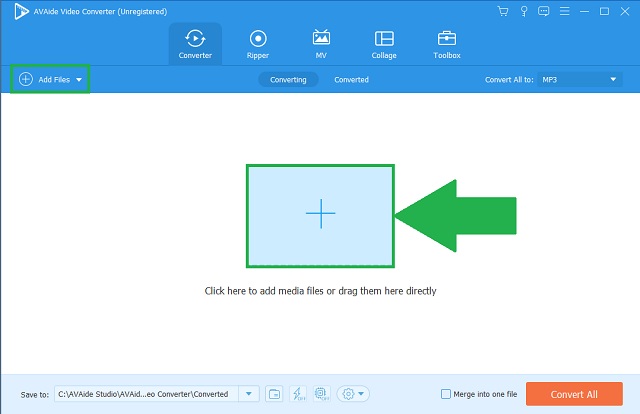
Vaihe 3Valitse lähdöksi MP3
Napsauta sen jälkeen muuntimien valikkoriviltä Audio -painiketta. Kun napsautat, kaikki äänimuodot tulevat automaattisesti näkyviin. Jatka napsauttamalla Muunna kaikki paneeli muuttaaksesi tiedostojen muotoa kerran.
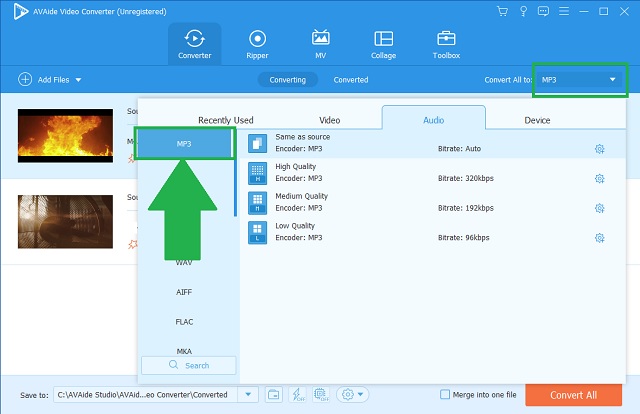
Vaihe 4Muunna viimeistellyt tiedostot
Klikkaa Muunna kaikki -painiketta aloittaaksesi nopean muutoksen. Voit joko keskeyttää tai pysäyttää prosessin napsauttamalla haluttuja painikkeita.
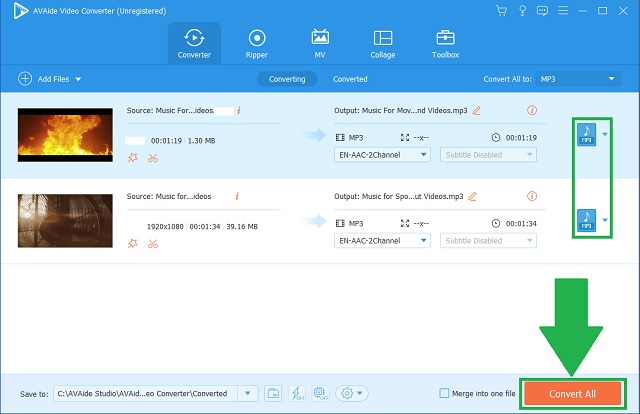
Vaihe 5Tarkista tallennettuja ääniä
Tarkista lopuksi tallennetut tiedostot heidän paikallisessa tallennustilassaan.
- Tämä työkalu on monimuotoinen äänimuunnin. Se sisältää erilaisia tuettuja säilöjä.
- Se tukee erilaisia käyttöjärjestelmiä, kuten macOS-, Windows- ja Linux-alustoja.
- Nopeus on edistynyt ja 30 kertaa nopeampi kuin kilpailevat työkalut.
- Erämuunnos toimii hyvin tässä työkalussa.
- Täysin varustetussa versiossa on ylimääräinen mediatyökalupakki.
- Kun asennat jälkiversion, voit käyttää vain kokeiluversiota.
2. Käytä VLC:tä
Toinen harkittava ohjelma on VLC Media Playerin piilotettu muunnosominaisuus. Tämä opettaa sinulle ehdottomasti kuinka muuttaa MPEG-ääni MP3:ksi. Kokeile tätä työkalua oman taitosi mukavuudella.
Vaihe 1Avaa ilmaisohjelma
Avaa VLC Media Player laitteellasi. Kun olet avannut, etsi Media-välilehti -painiketta ja napsauta sitä. Napsauta sitten Muuntaa -painiketta.
Vaihe 2Lataa M4A-videot
Napsauta sen jälkeen Lisätä -painiketta ladataksesi vanhat MPEG-videosi.
Vaihe 3Vaihda MP3:ksi
Napsauta äänimuotoluettelosta Ääni - MP3 -painiketta.
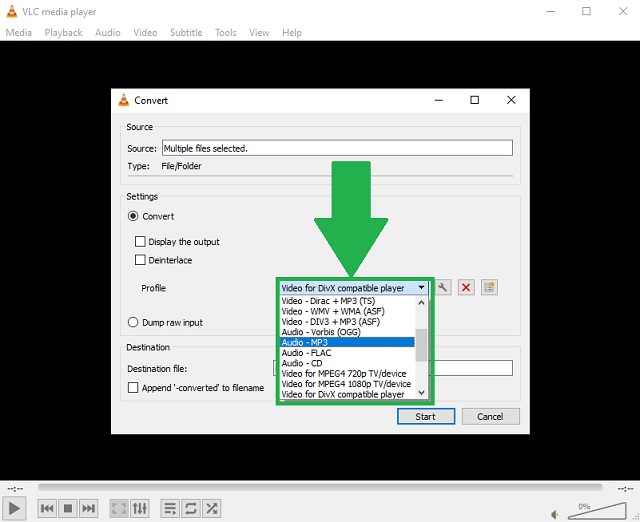
- Siinä on esikatselupaneeli tiedostojen muuntamisen aikana.
- Tämä on sisäänrakennettu työkalu Windowsille.
- Se tarjoaa screencast-kapasiteetin työpöydän näytön tallentamiseen.
- Koska työkalu on tehty erityisesti tiedostojen toistamiseen. Muodot ovat hyvin rajalliset.
- Käyttöliittymä näyttää vanhentuneelta ja käsittämättömältä.
Käytä iTunesia
Tämä työkalu vastaa onneksi huolenaiheisiisi siitä, kuinka voit käyttää Applea MPEG:stä MP3:ksi muuntamiseen. Tämä on myös oletussovellus Macille, mutta voit myös ladata sen Windows-käyttöjärjestelmääsi. Käytä tätä ratkaisua noudattamalla näitä nopeita ohjeita.
Vaihe 1Siirry ohjelmaan
Aloita prosessi napsauttamalla Tiedosto -painiketta työkalun valikkorivillä. Napsauta sitten Muuntaa -painiketta valinnaksesi.
Vaihe 2Säädä muotoasetusta
Napsauta helposti äänimuuntimien luettelosta MP3 Enkooderi -painiketta. Tämän jälkeen voit nyt aloittaa muuntamisen.
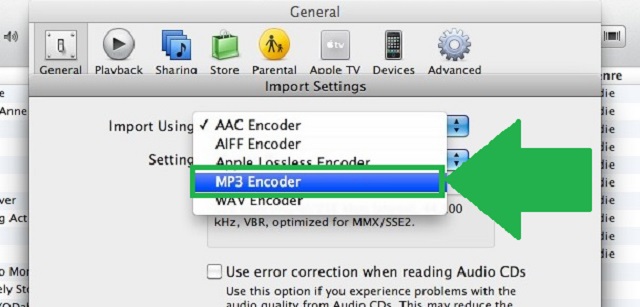
- Siinä on ominaisuus äänen muuntamiseen.
- Muodot kirjoitetaan vastaavilla kooderityypeillä.
- Vaikea käyttää. Luettelossa vain muutama ääniformaatti.
Osa 3. Online-menetelmät saumattomasti MPEG:n muuntamiseksi MP3:ksi
1. AVAide ilmainen MPEG Converter
Listan kärjessä kuinka voimme muuntaa MPEG MP3:ksi verkossa on avustuksella AVAide ilmainen MPEG Converter. Aivan kuten työpöytäversio, se voi myös tarjota samat keskeiset ominaisuudet. Ainoa erottava tekijä on, että tämä työkalu on täysin verkkopohjainen ohjelma. Tarvitset vain vakaan ja vahvan yhteyden, jotta voit navigoida ratkaisun kaikissa ainutlaatuisissa ominaisuuksissa. Alla on yksinkertaiset vaiheet.
Vaihe 1Avaa työkalun verkkosivusto
Käyttääksesi AVAide ilmainen MPEG Converter, siirry gadgetisi verkkoselaimeen ja tee haku työkalun viralliselta verkkosivustolta. Kun olet avannut, intuitiivinen käyttöliittymä tulee näkyviin. Varmista, että sinulla on vakaa internetyhteys.
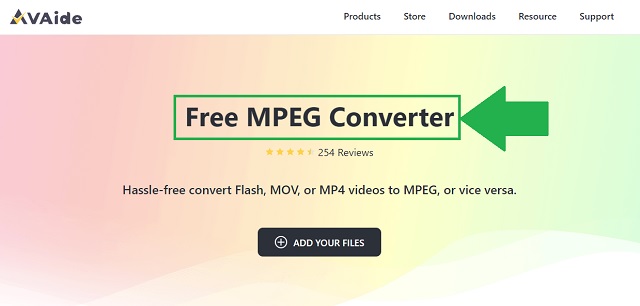
Vaihe 2Tuo vanhat videosi
Tuo tiedostot napsauttamalla LISÄÄ TIEDOSTOSI. Lisää tiedostosi ryhmiin vähentääksesi ajankäyttöäsi. Loppujen lopuksi tämä on nopea työkalu.
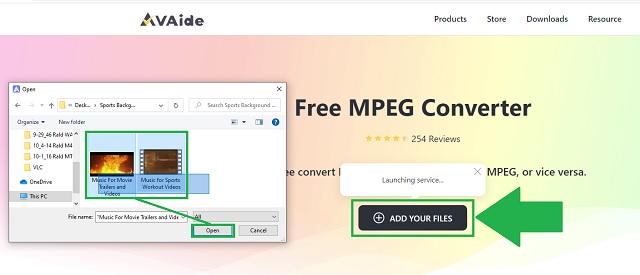
Vaihe 3Muuta tulostusmuotoa
Klikkaa äänikuvake nähdäksesi käytettävissä olevat äänimuodot. Klikkaa MP3 -painiketta.

Vaihe 4Muunna valitsemasi tiedostot
Ja sitten sinun on napsautettava Muuntaa -painiketta aloittaaksesi toimenpiteen.
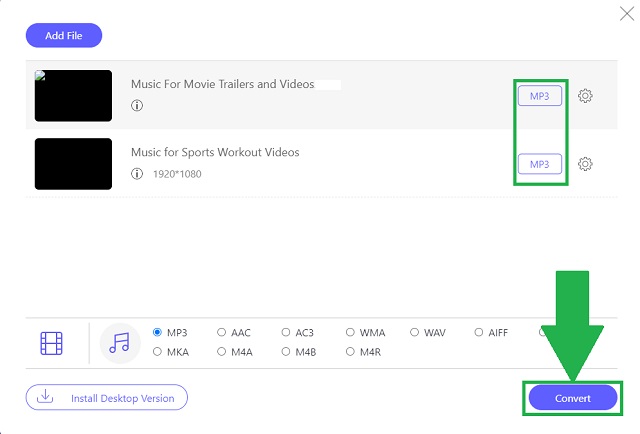
Vaihe 5Tarkista muunnetut tiedostot
Viimeinen vaihe on napsauttaa kansiokuvake valmiin tiedoston vieressä. Kun napsautetaan, se ohjaa sinut automaattisesti tallennettujen tiedostojesi sijaintiin välitöntä käyttöä varten.
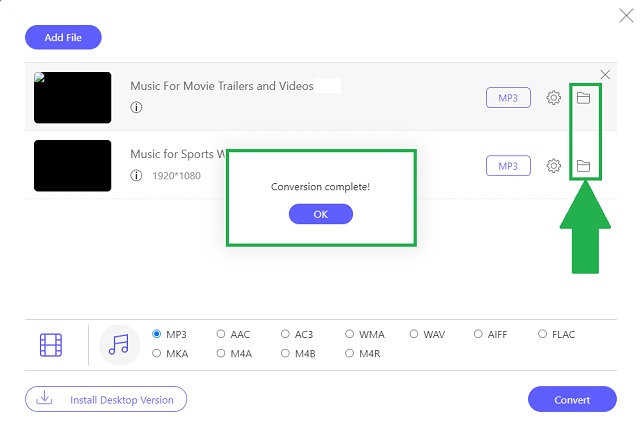
- Se on web-pohjainen ohjelma.
- Edistyksellisellä nopeuskiihdytystekniikalla.
- Useita ääniformaatteja korkealla äänenlaadulla.
- Ilman mainoksia, hienoja bannereita ja vesileimaa.
- Ryhmämuunnos, joka toimii samanaikaisesti.
- Ei täysin varusteltu työkalu. Tämä on ilman ylimääräistä työkalupakkia.
2. Convertio
Toisaalta yksi tapa muuntaa MPEG 4 -äänitiedostoja MP3-muotoon ilmaiseksi on käyttää Convertioa. Tämä tarjoaa myös maksuttoman käytön. Ohjelmalla on kattava käyttötapa. Saat lisätietoja noudattamalla näitä nopeita ohjeita.
Vaihe 1Tiedostojen valinta
Napsauta käyttöliittymässä Valitse Tiedostot lähettääksesi valitsemasi tiedostot.
Vaihe 2Säädä muotoasetusta
Säädä muotoasetuksia, valitse MP3. Napsauta sitten Muuntaa -painiketta.
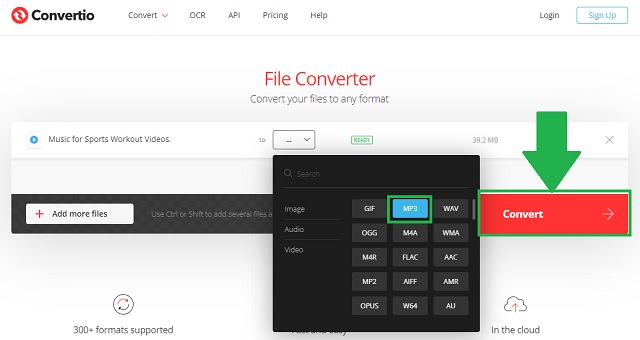
- Erittäin helppokäyttöinen.
- Jopa 10 ilmaista konversiota päivässä
- Se on asennettava Chromeen tai mihin tahansa verkkoselaimeen.
Osa 4. MPEG:n ja MP3:n usein kysytyt kysymykset
Mikä rajoittaa MPEG-tiedostoja?
MPEG sisältää erittäin suuria tiedostoja. Suuren sisältönsä ansiosta se vie niin paljon tilaa muististasi. Sen sijaan, että toistat tiedostoja MPEG-muodossa, muunna MPEG MP3:ksi Macissa tai Windowsissa käyttämällä AVAide Video Converter.
Mikä toimii hyvin MPEG:n kanssa?
Tämä muoto kehitettiin äänisisällön, videon ja jopa grafiikan koodaamiseen.
Miten MP4 eroaa MP3:sta?
MP4 voi tallentaa sekä ääni- että videosisältöä. Vaikka MP3 on vain äänen tallennusta varten.
Yhteenvetona voidaan todeta, että nämä offline- ja verkkopohjaiset ohjelmat voivat todella palvella meitä. The AVAide Video Converter, VLC, iTunes, AVAide Free MPEG Converter ja Convertio voivat heti opettaa meille kuinka muuntaa MPEG MP3:ksi. Eri käyttäjien mukaan AVAide Video Converter ylitti sekä tavallisten käyttäjien että ammattilaisten odotukset.
Täydellinen videotyökalupakkisi, joka tukee yli 350 formaattia muuntamiseen häviöttömään laatuun.
Muunna MP3-muotoon
- Muunna MP4 MP3:ksi
- Muunna MOV MP3:ksi
- Muunna AVI MP3:ksi
- Muunna WMV MP3:ksi
- Muunna AAC MP3:ksi
- Muunna FLV MP3:ksi
- Muunna CAF MP3:ksi
- Muunna AMR MP3:ksi
- Muunna OGG MP3:ksi
- Muunna MKV MP3:ksi
- Muunna FLAC MP3:ksi
- Muunna AIFF MP3:ksi
- Muunna APE MP3:ksi
- Muunna M4V MP3:ksi
- Muunna VOB MP3:ksi
- Muunna MPEG MP3:ksi
- Muunna MTS/M2TS MP3:ksi
- Muunna SWF MP3:ksi
- Muunna DivX MP3:ksi
- Muunna AC3 MP3:ksi
- Muunna WAV MP3:ksi
- Muunna WebM MP3:ksi
- Muunna WMA MP3:ksi




